Chạm hai lần mở màn hình là tính năng giúp cho người sử dụng điện thoại Samsung có thể mở và tắt màn hình nhanh chóng mà không cần phải nhấn nút nguồn, giúp giảm tải cường độ nhấn nút nguồn để mở màn hình.
Đồng thời, trên một số dòng Samsung chưa hỗ trợ chạm 2 lần mở màn hình thì việc gõ 2 lần kết hợp với màn hình Always On Display sẽ giúp bạn mở màn hình điện thoại nhanh chóng.
Cách bật chế độ chạm 2 lần mở màn hình trên điện thoại Samsung
Lưu ý: Các thao tác được thực hiện trên điện thoại Samsung Galaxy A11, bạn vẫn có thể thực hiện trên các dòng điện thoại Android khác tuy nhiên giao diện sẽ có đôi chút khác biệt.
Bước 1: Bạn mở "Cài đặt" chọn "Tính năng nâng cao" chọn "Chuyển động và thao tác".
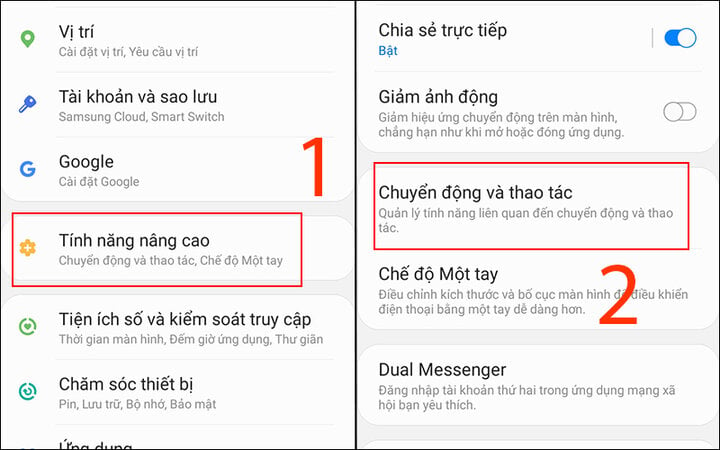
Bước 2: Gạt nút tròn để bật chế độ "Chạm hai lần để bật màn hình".
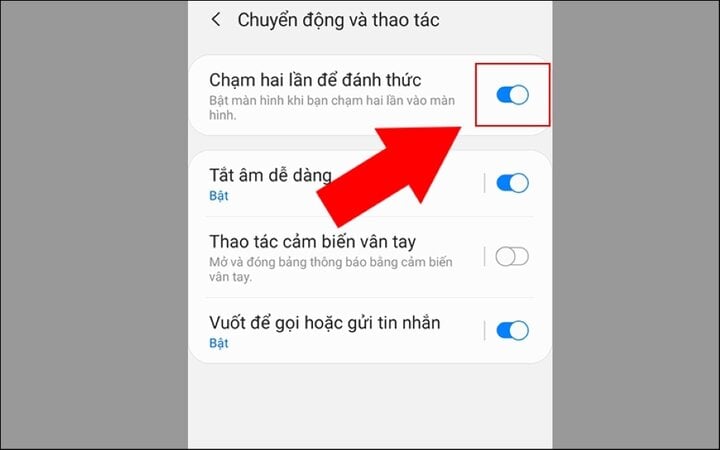
Cách nhanh hơn là bạn mở "Cài đặt" nhập "hai lần" vào ô "Tìm kiếm" gạt nút tròn để bật chế độ "Chạm hai lần để bật màn hình".
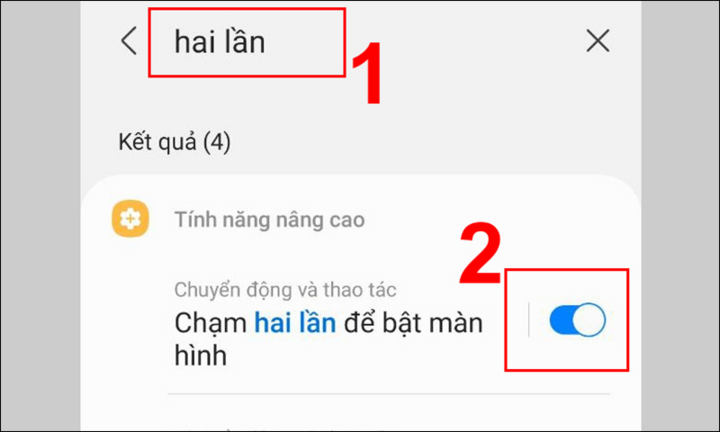
Bật trong Always On Display (AOD)
Always On Display là tính năng cho phép hiển thị các thông tin như đồng hồ, lịch, tin nhắn, cuộc gọi hay thông báo ứng dụng khi màn hình điện thoại đang tắt.
Lưu ý: Hướng dẫn bên dưới chỉ thực hiện thành công khi bạn không cài đặt khóa màn hình điện thoại. Nếu có cài mã PIN, vân tay, khóa gương mặt thì bạn phải nhập mật khẩu, ấn tay hay cho điện thoại nhận diện gương mặt mới mở được.
Cách thực hiện như sau: Mở "Cài đặt" chọn "Màn hình khóa" bật "Always On Display".
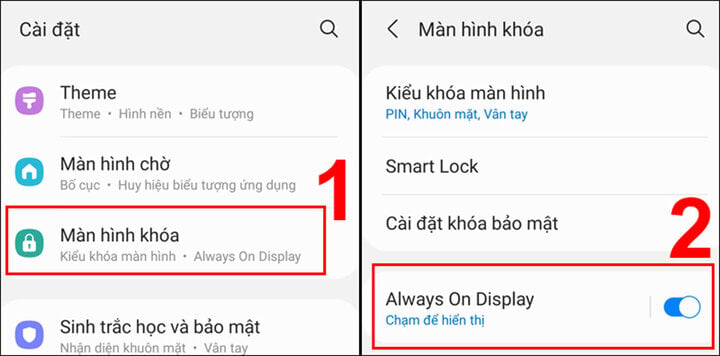






Bình luận